
Imudojuiwọn ile-ẹkọ Bios nigbagbogbo mu awọn ẹya tuntun mejeeji ati awọn iṣoro tuntun - fun apẹẹrẹ, lẹhin ti o fi atunyẹwo tuntun julọ sori diẹ ninu awọn PARS, o ṣeeṣe lati fi sori ẹrọ awọn ọna ṣiṣe kan ti parẹ. Ọpọlọpọ awọn olumulo yoo fẹ lati pada si ẹya ti tẹlẹ ti movidudu, ati loni a yoo sọ nipa awọn ọna lati ṣe igbese yii.
Bi o ṣe le yi pada Bios.
Ṣaaju Ibẹrẹ ti awọn ọna atunyẹwo, a ro pe o jẹ pataki lati darukọ pe kii ṣe gbogbo "modabobobobobobobobobobobobobobobobobobobobobon" ni pataki lati abala isuna. Nitorinaa, a ṣeduro pe awọn olumulo farabalẹ kọ iwe ati awọn ẹya ti awọn idiyele wọn ṣaaju bẹrẹ awọn ifọwọyi eyikeyi pẹlu rẹ.Ni aijọju soro, awọn ọna ti famuwia yiyi bios wa meji: software ati ohun elo. Ni igbehin jẹ gbogbo agbaye nitori pe o dara fun o fẹrẹ to gbogbo awọn movibours ti o wa tẹlẹ ". Awọn ọna sọfitiwia ti wa ni yatọ nigba miiran fun awọn igbimọ ti awọn olutaja oriṣiriṣi (nigbakan paapaa laarin sakani awoṣe kan), nitorinaa o jẹ ki ori lati ro wọn lọtọ fun olupese kọọkan.
Akiyesi! Gbogbo awọn iṣẹ ti o wa ni isalẹ jẹ eewu ati eewu, a ko ni iduro fun awọn irufin atilẹyin tabi awọn iṣoro ti yoo dide lakoko tabi lẹhin ipaniyan ti awọn ilana ti a ṣalaye!
Aṣayan 1: Asus
Awọn igbimọ Eto Asus ni ẹya-intanẹẹti ti a ṣe sinu USB US ti a ṣe kalẹ wa, eyiti o fun ọ laaye lati yipo si ẹya ti tẹlẹ ti BIOS. A lo anfani yii.
- Ṣe igbasilẹ faili famuwia pẹlu ẹya famuwia ti o fẹ ni pataki fun awoṣe moviarboard rẹ.
- Lakoko ti faili naa ti ni ẹru, mura drive filasi kan. Iwọn didun ti drive naa jẹ wuni lati gba diẹ sii ju 4 GB, ọna kika ninu eto faili fat32.
Yọ drive filasi naa pẹlu aworan famuwia lati ibudo ati tan komputa naa. Ti o ba ṣe ohun gbogbo ni ẹtọ, ko yẹ ki awọn iṣoro.
Aṣayan 2: Gigabyte
Lori awọn igbimọ igbalode ti olupese yii, awọn ero bio meji, akọkọ ati Reserve ti pese. Eyi ṣe irọrun daradara ilana ilana yiyi, lati igba ti BOS titun ti wa ni fipamọ nikan ni microcciritu akọkọ. Ilana naa ni atẹle:
- Pa kọmputa naa ni kikun. Nigbati agbara ba ti sopọ, tẹ bọtini Bọtini Bọtini ki o tọju, laisi alaye ti o jẹ patapata - o ṣee ṣe lati pinnu pe ariwo ti awọn tutu.
- Tẹ bọtini agbara lẹẹkan ati duro titi ilana igbapada Bio ti bẹrẹ lori kọnputa.

Ti Bio ba jẹ pe ina kekere ko han, iwọ yoo ni lati lo aṣayan igbapada ohun elo ti a ṣalaye ni isalẹ.
Aṣayan 3: MSI
Ilana naa ni alaye gbogbogbo si Asus, ati ninu nkan paapaa rọrun. Ṣiṣẹ bi atẹle:- Mura awọn faili famuwia ati wakọ filasi filasi fun awọn igbesẹ 1-2 awọn ilana akọkọ.
- MSI ko ni asopọ ti a tẹkalẹ fun famuwia ti BIOS, nitorinaa lo eyikeyi to dara. Lẹhin fifipamọ Drive Flash, muu bọtini agbara fun iṣẹju-aaya mẹfa, lẹhinna lo Ctrl + Home apapọ, lẹhin eyi ti olufihan yẹ ki o yi yika. Ti eyi ko ba ṣẹlẹ, gbiyanju apapo ti alt + Konturolu + ile.
- Lẹhin titan lori kọmputa naa, ilana fifi sori ẹrọ ti gbasilẹ lori awakọ filasi USB o yẹ ki o bẹrẹ.
Aṣayan 4: HP kọppops
Hwlett-Papaku lori awọn ipele ipele ipele rẹ lati tan pada Bios, ọpẹ si eyiti o le pada pada si ẹya iṣelọpọ ti famuwia Mapoboubou.
- Pa laptop. Nigbati ẹrọ naa ba tan pipa, Dipo apapo bọtini Win + B.
- Ko dajade awọn bọtini wọnyi, tẹ bọtini bọtini agbara.
- Mu win + B ṣaaju ki o to iwifunni han lati yipo - o le dabi iwifunni lori iboju tabi bẹbẹ kan.

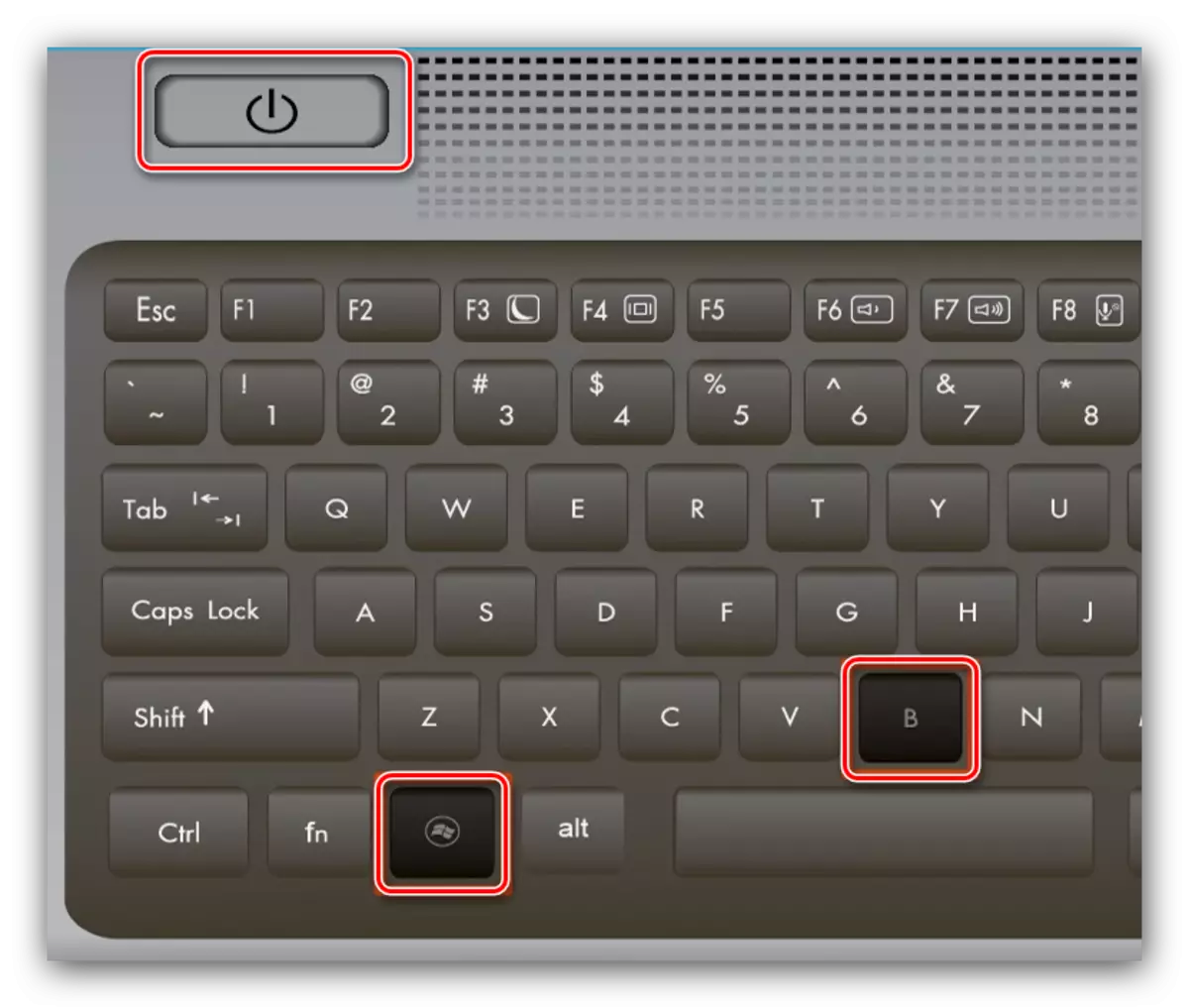
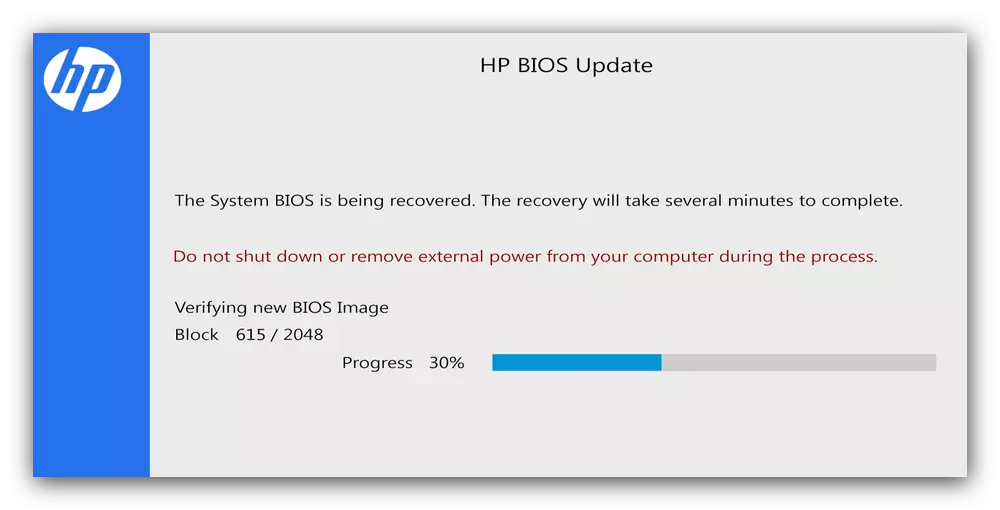
Aṣayan 5: Ohun elo ohun elo
Fun "morboboboboboboboboboboborts", ninu eyiti o ko le yi pada famuwia pada nipasẹ ọna sọfitiwia naa, o le lo ohun elo. Yoo gba lati ju ese Christide iranti Filasi pẹlu BIOS ti o gbasilẹ lori rẹ ki o filasi rẹ pẹlu apẹrẹ pataki kan. Awọn itọnisọna siwaju si pe o ti gba eto piro ati ti fi sori ẹrọ sọfitiwia ti o nilo lati ṣiṣẹ, ati tun lọ silẹ "Wakọ Flash".
- Fi prún bios bi eleya ni ibamu si awọn ilana naa.

Ṣọra, bibẹẹkọ o ṣe eewu mimu jade kuro lati paṣẹ!
- Ni akọkọ, gbiyanju lati ka famuwia ti o wa tẹlẹ - o nilo lati ṣee ṣe ni ọran pe ohun kan jẹ aṣiṣe. Duro titi ti daakọ daakọ ti famuwia ti o wa tẹlẹ, ki o fi sii si kọmputa rẹ.
- Nigbamii, ṣe igbasilẹ aworan BIOS ninu Iṣeto, eyiti o fẹ fi sii.
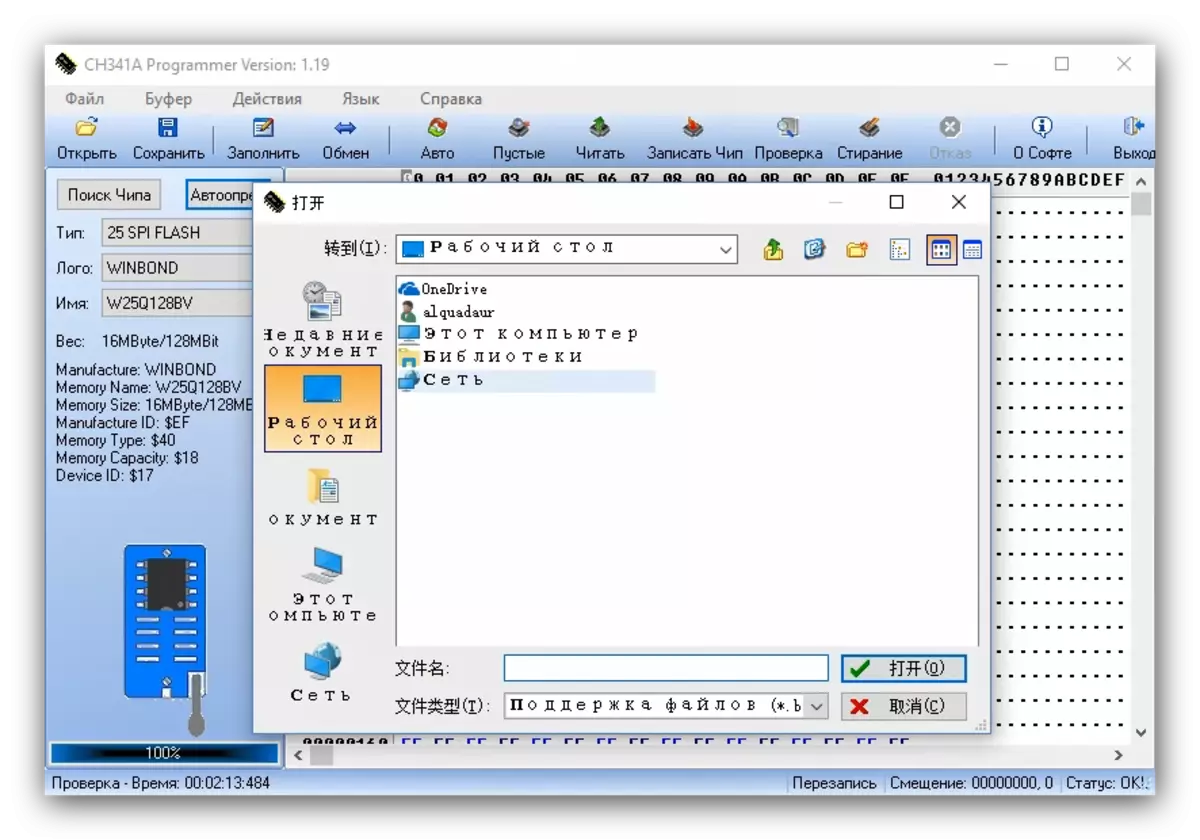
Ni diẹ ninu awọn ohun elo, agbara wa lati ṣayẹwo sọwedowo ti aworan - a ṣeduro lati lo ..
- Lẹhin igbasilẹ faili ROM, tẹ bọtini titẹsi lati bẹrẹ ilana naa.
- Duro titi di opin iṣẹ naa.
Ni ọran ko si tẹ gige Oluṣakoro lati Kọmputa ki o ma ṣe yọkuro micrower si ẹrọ naa nipa titẹ sii famuwia aṣeyọri!

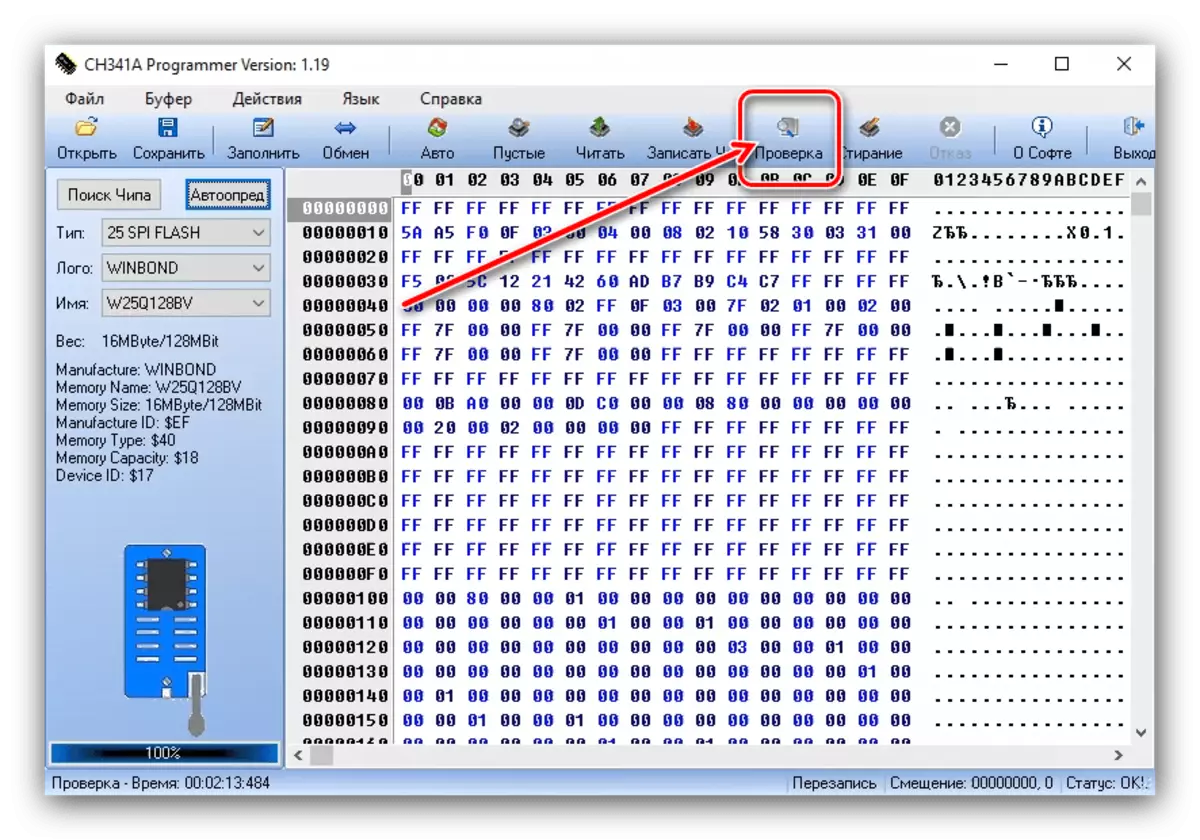
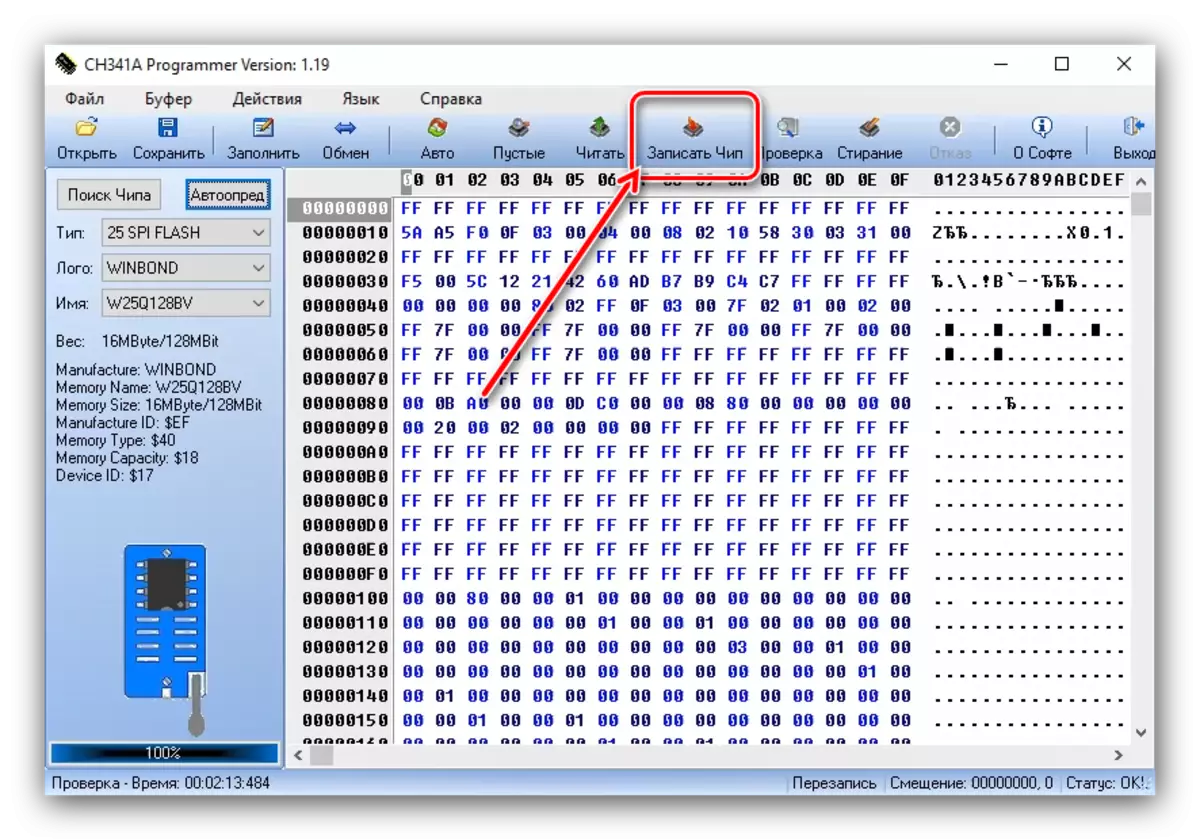
Siwaju sii, chirún yẹ ki o yi pada si modaboubo ati na bẹrẹ idanwo rẹ. Ti o ba ti ni ẹru sinu ipo ifiweranṣẹ, lẹhinna ohun gbogbo dara - BIOS ti fi sori ẹrọ, ati pe ẹrọ le gba.
Ipari
Rollbabasi si ẹya ti tẹlẹ ti BOS le nilo fun awọn idi pupọ, ati ni ọpọlọpọ igba ti yoo pa lati ṣee ṣe ni ile. Ninu ẹya ti o buru julọ, o le kan si iṣẹ kọnputa nibiti bios le filasi ọna hardware naa.

